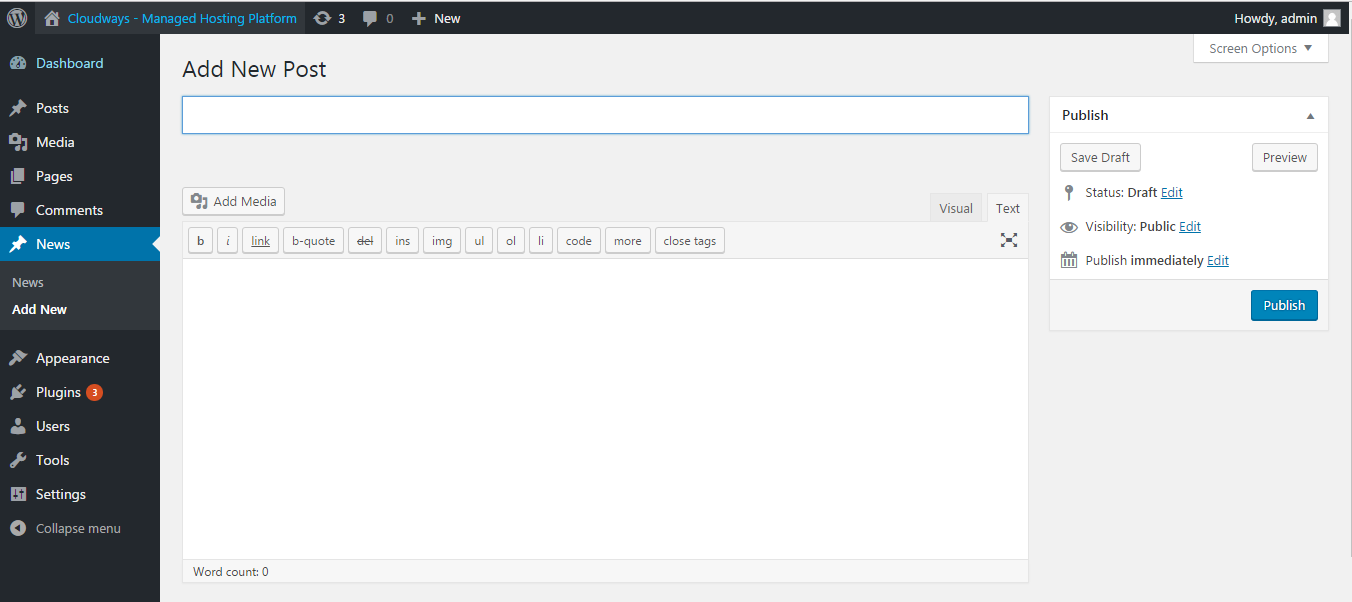Cómo crear tipos de publicaciones personalizadas en WordPress
Publicado: 2021-06-09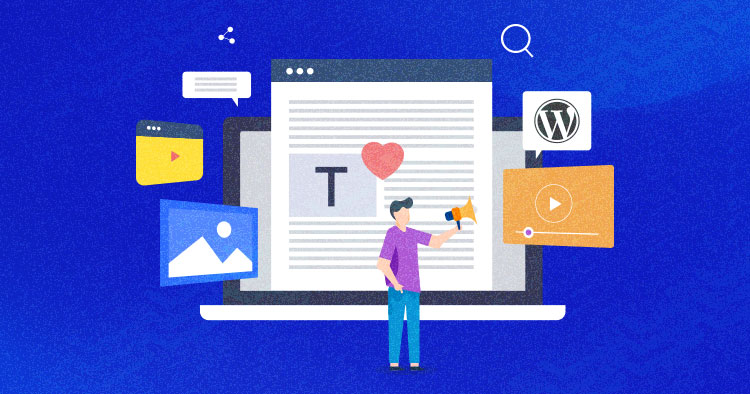
Solo obtenemos tres tipos de contenido incorporados en el backend cuando instalamos WordPress, es decir, publicaciones, páginas y medios. Sin embargo, hoy WordPress se ha vuelto bastante flexible y avanzado.
El enfoque para agregar más tipos de publicaciones también se ha ampliado. El uso diversificado exige más tipos de contenido porque las publicaciones, las páginas y los medios no son suficientes, y aquí es donde el tipo de publicación personalizada de WordPress resulta útil.
- ¿Qué es un tipo de publicación personalizada de WordPress?
- Cómo crear un tipo de publicación personalizada de WordPress
- Cómo crear una nueva publicación personalizada en un sitio web de WordPress
- Cómo crear una plantilla y una lista de recuperación
- Cómo agregar un menú para el tipo de publicación personalizada
- Cómo crear una página de detalles para el tipo de publicación personalizada
¿Qué es un tipo de publicación personalizada de WordPress?
Los tipos de publicaciones personalizadas se utilizan para convertir un sitio web regular de WordPress en un sistema de administración de contenido. Como sugiere el nombre, puede usar tipos de publicaciones personalizadas para crear varios tipos de contenido para su sitio web.
Actualización: WordPress 5.x viene con el nuevo editor Gutenberg. Si desea usar Gutenberg con tipos de publicaciones personalizadas de WordPress, aquí hay una excelente guía sobre cómo habilitar el editor de Gutenberg para CPT.
Actualización: WordPress 5.x viene con el nuevo editor Gutenberg. Aquí hay una guía detallada sobre cómo habilitar el editor Gutenberg para el tipo de publicación personalizada
Además de eso, uno puede encontrar varios tipos de publicaciones disponibles de forma predeterminada en la instalación de WordPress, que incluyen:
- Publicar - publicación de blog
- Página – página estática
- Adjunto: medios adjuntos
- Revisión - revisión posterior
- Menú de navegación – menú de navegación
Nota: Lea la documentación del códice de tipos de publicaciones personalizadas para obtener más detalles sobre otros tipos de publicaciones en WordPress.
Cuando se trata de tipos de publicaciones personalizadas, WordPress admite una cantidad ilimitada de tipos de publicaciones personalizadas. Puedes crear tus publicaciones personalizadas y llamarlas donde quieras.
Por ejemplo, si ejecuta un sitio web de noticias y desea agregar un tipo de publicación personalizada titulada " Noticias ". Una vez creado, el tipo de publicación de noticias tendría su propio menú en el área de administración del panel de control de WordPress. Además, puede crear múltiples tipos de publicaciones, como Películas, Portafolios, etc.
Alojamiento administrado de WordPress desde $ 10 / mes
Implemente servidores en la nube seguros y escalables en minutos y sea testigo de los resultados de rendimiento mejorados.
Cómo crear un tipo de publicación personalizada de WordPress
Siga los pasos a continuación para crear un tipo de publicación personalizada en un sitio web de WordPress:
- Navegue hasta el archivo function.php desde su directorio de temas de WordPress
- Agregue el siguiente código al archivo function.php
/* Inicio de tipo de publicación personalizado */
función create_posttype() {
register_post_type('noticias',
// Opciones de CPT
formación(
'etiquetas' => matriz(
'nombre' => __( 'noticias' ),
'singular_name' => __( 'Noticias' )
),
'público' => verdadero,
'has_archive' => falso,
'reescribir' => array('slug' => 'noticias'),
)
);
}
// Conectando nuestra función a la configuración del tema
add_action('init', 'create_posttype');
/* Finalización del tipo de publicación personalizada */- Una vez que haya agregado el código, el tipo de publicación de Noticias aparecerá automáticamente en el área de administración
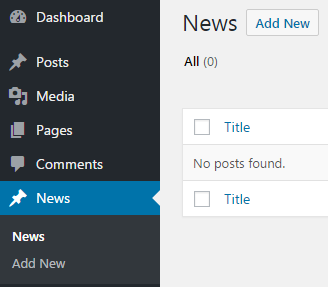
- Al crear tipos de publicaciones personalizadas, es necesario usar init para el gancho en add_action() , y la función register_post_type() tomará los argumentos
/*Inicio de tipo de publicación personalizada*/
función cw_post_type_noticias() {
$soportes = array(
'título', // título de la publicación
'editor', // publicar contenido
'autor', // publicar autor
'miniatura', // imágenes destacadas
'extracto', // extracto de publicación
'campos personalizados', // campos personalizados
'comentarios', // publicar comentarios
'revisiones', // publicar revisiones
'post-formatos', // formatos de publicación
);
$etiquetas = matriz(
'nombre' => _x('noticias', 'plural'),
'singular_name' => _x('noticias', 'singular'),
'menu_name' => _x('noticias', 'menú de administración'),
'name_admin_bar' => _x('noticias', 'barra de administración'),
'add_new' => _x('Agregar nuevo', 'agregar nuevo'),
'add_new_item' => __('Agregar nueva noticia'),
'nuevo_elemento' => __('Nueva noticia'),
'edit_item' => __('Editar noticia'),
'ver_elemento' => __('Ver noticia'),
'all_items' => __('Todas las noticias'),
'search_items' => __('Buscar noticias'),
'not_found' => __('No se encontraron noticias.'),
);
$argumentos = matriz(
'apoyos' => $apoyos,
'etiquetas' => $etiquetas,
'público' => verdadero,
'query_var' => verdadero,
'reescribir' => array('slug' => 'noticias'),
'has_archive' => verdadero,
'jerárquico' => falso,
);
register_post_type('noticias', $argumentos);
}
add_action('init', 'cw_post_type_news');
/*Fin del tipo de publicación personalizada*/$supports: especifica que el tipo de publicación es compatible y admite todas las funciones esenciales.

$labels: especifica que el tipo de publicación se remite correctamente al área de administración.
$args: especifica un slug de enlace permanente de las noticias y una posición de menú ubicada justo debajo del menú Publicaciones .
Ahora echemos un vistazo antes y después de agregar funciones de publicación personalizadas a nuestro sitio web de WordPress.
– Antes de agregar características
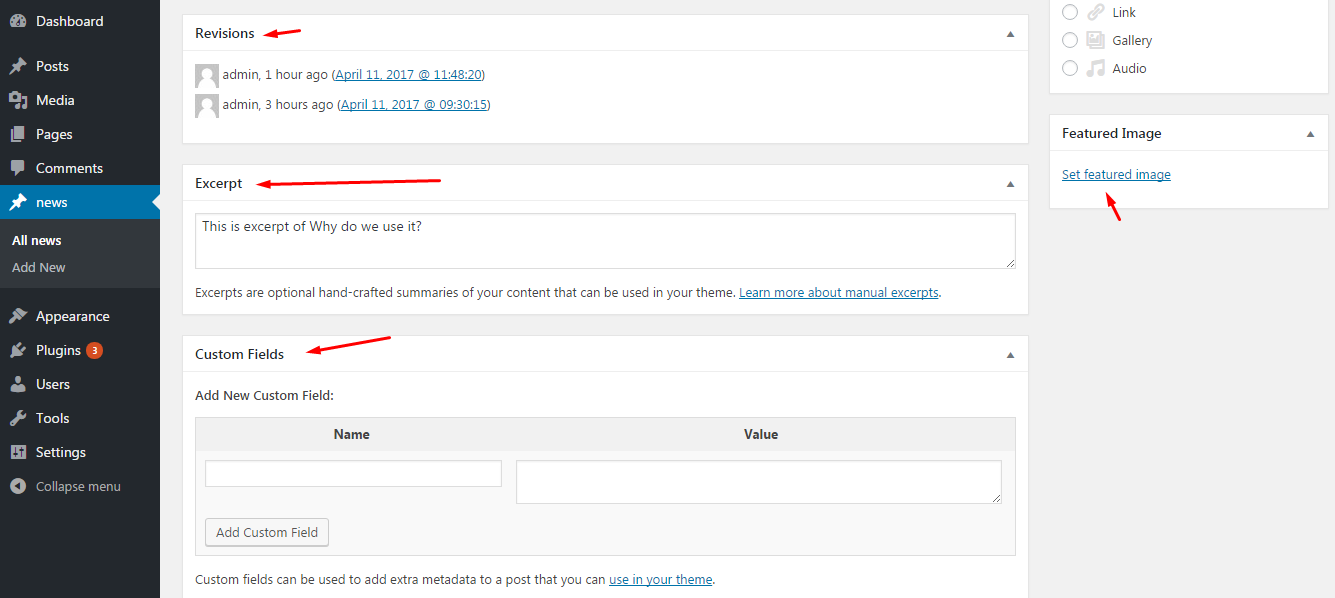
– Después de agregar características
Los pasos anteriores indican cómo registrar tipos de publicaciones personalizadas de WordPress en el backend de cualquier tema. Ahora aprendamos cómo agregar una publicación personalizada en un sitio web de WordPress.
Cómo crear una nueva publicación personalizada en un sitio web de WordPress
Puede crear una nueva publicación personalizada en su sitio web de WordPress siguiendo los pasos a continuación:
- Haga clic en el tipo de publicación personalizada registrada , que en nuestro caso es " Noticias ".
- Haga clic en Agregar nuevo .
- Escriba el título y el cuerpo de su publicación.
- Escriba el extracto y establezca una imagen destacada .
- Haga clic en el botón Publicar para publicar la nueva publicación personalizada.
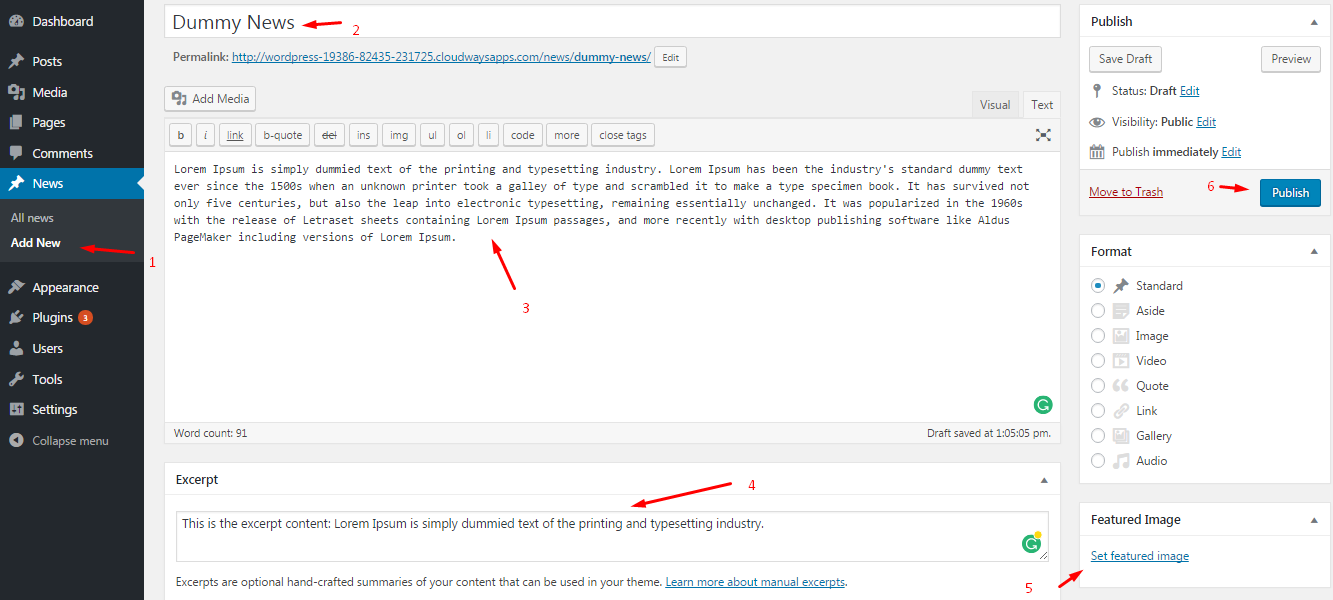
Cómo crear una plantilla y una lista de recuperación
Crear una plantilla y obtener una lista requiere crear un nuevo archivo llamado template-news.php.
- Coloque el archivo recién creado en su carpeta de temas.
- Agregue el siguiente código al archivo:
<?php /*Nombre de la plantilla: Noticias*/ obtener_encabezado(); consulta_mensajes(matriz( 'post_type' => 'noticias' )); ?> <?php while (have_posts()) : the_post(); ?> <h2><a href="<?php the_permalink() ?>"><?php the_title(); ?></a></h2> <p><?php el_extracto(); ?></p> <?php mientras tanto; get_footer(); ?>
Los creadores de páginas le permiten desarrollar sitios web sin código
Descubra qué creador de páginas funciona mejor y qué funciones necesita para crear un sitio web.
Seleccione una plantilla
- Ve a tu panel de WordPress
- Haga clic en Páginas > Agregar nuevo
- Crear una nueva página llamada " Noticias "
- Haga clic en Atributos de página en el lado derecho y acceda al menú desplegable en Plantilla
- Seleccione la nueva plantilla " Noticias "
- Haga clic en el botón Actualizar para configurar su plantilla
Consulte la imagen a continuación para ver la representación visual de los pasos anteriores:
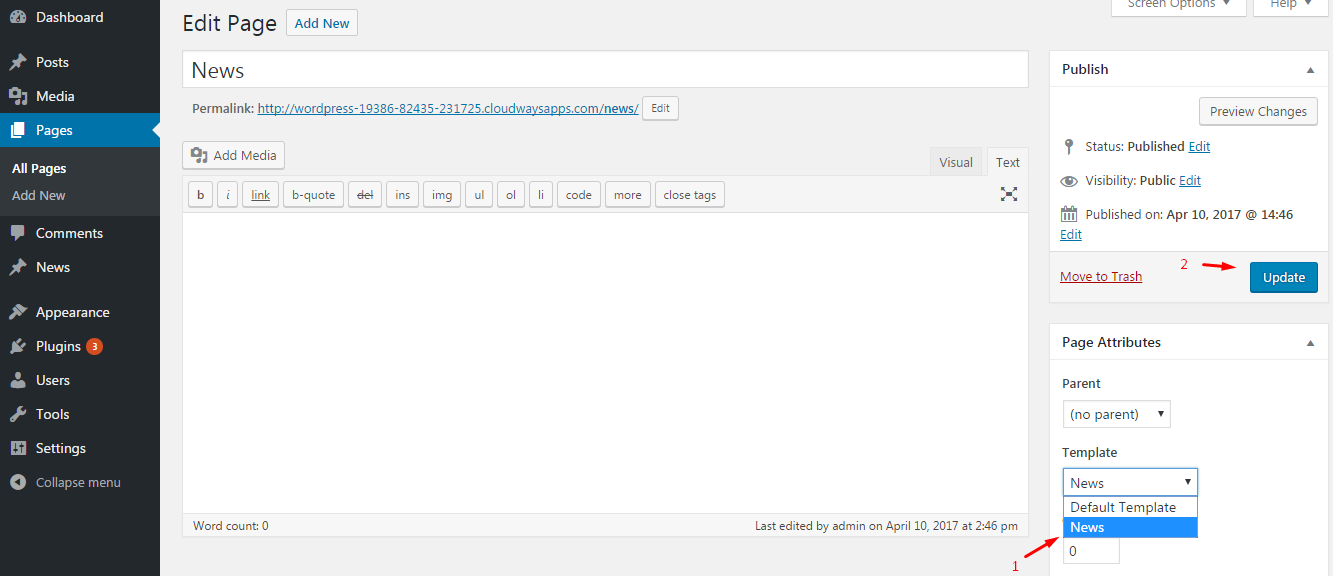
La siguiente imagen representa la visualización final de su página de listado:
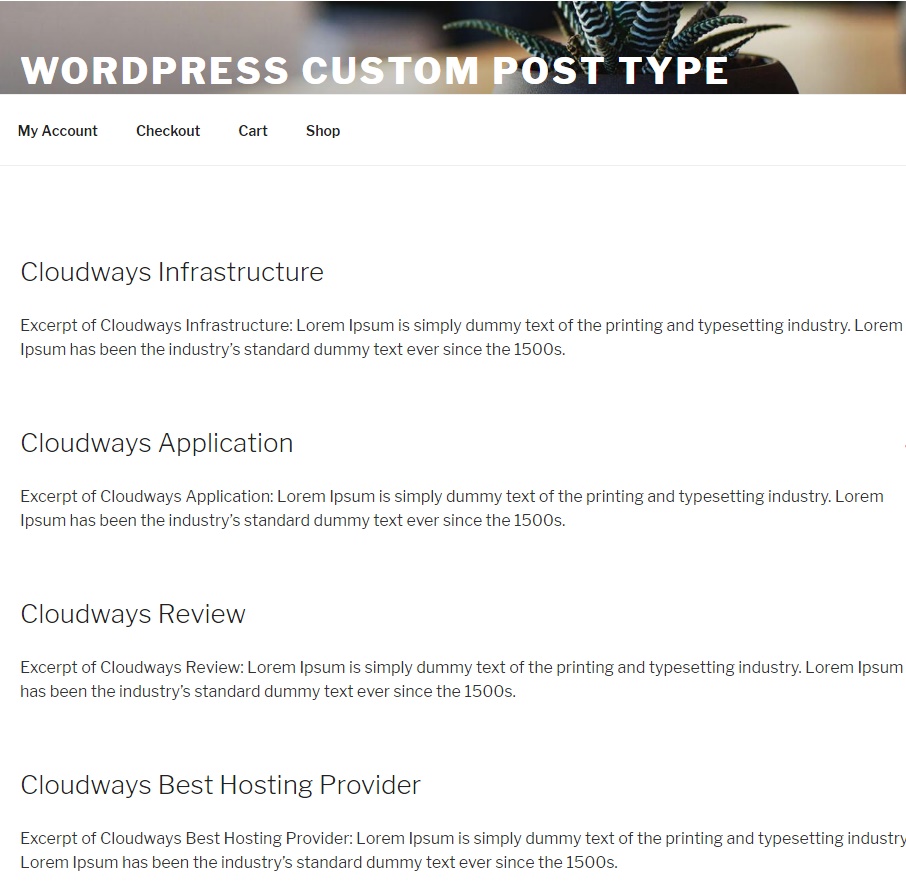
Cómo agregar un menú para el tipo de publicación personalizada
Agregue su tipo de publicación personalizada como parte de las opciones de menú en su sitio web de WordPress siguiendo los pasos a continuación:
- Ve a tu panel de WordPress
- Vaya a Apariencia > Menús
- Agregue la página de Noticias a su menú principal para mostrar un enlace de navegación a nuestro nuevo tipo de publicación personalizada de WordPress, Noticias
Para mayor referencia, echa un vistazo a la imagen de abajo.
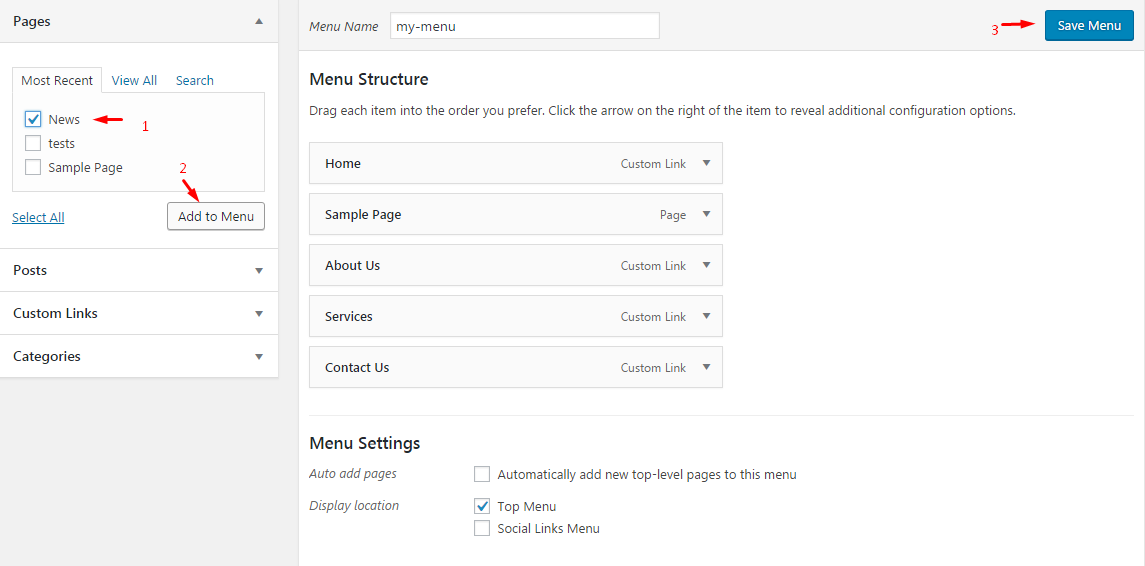
Y así es como se verá su sitio web en la parte delantera. Mira la imagen a continuación:
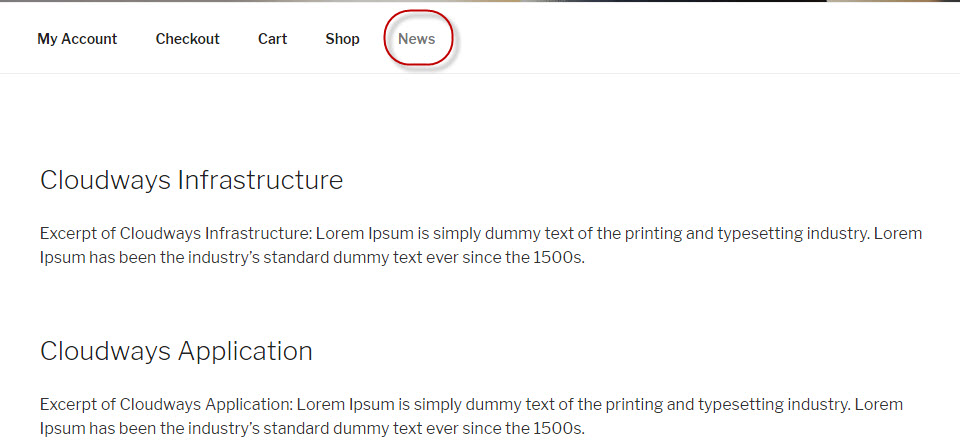
Cómo crear una página de detalles para el tipo de publicación personalizada
Cree una página de "detalle" para el tipo de publicación personalizada siguiendo los pasos a continuación:
- Agregue un nuevo archivo llamado single-news.php (ubicado en su tema de WordPress)
- Agregue el siguiente código al archivo:
<?php
obtener_encabezado();
/* Iniciar el ciclo */
while (have_posts()) : the_post();
get_template_part('template-parts/post/content', get_post_format());
mientras tanto; // Fin del bucle.
get_footer();
?>Ahora es el momento de ver cómo se ve su página de detalles:
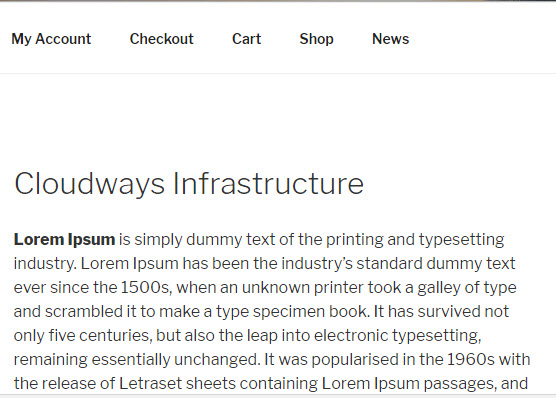
¡Terminando!
Ahora ha aprendido cómo crear un tipo de mensaje personalizado en WordPress, que es bastante complejo pero se puede hacer fácilmente siguiendo los pasos mencionados en este blog. Si tiene alguna consulta o sugerencia con respecto al blog, no dude en comentar a continuación.